出荷実績取込(クロスモール)
処理概要
クロスモールよりダウンロードしたcsvファイルをアップロードすることにより、受注番号と配送会社の配送番号の紐付けを行います。
項目説明
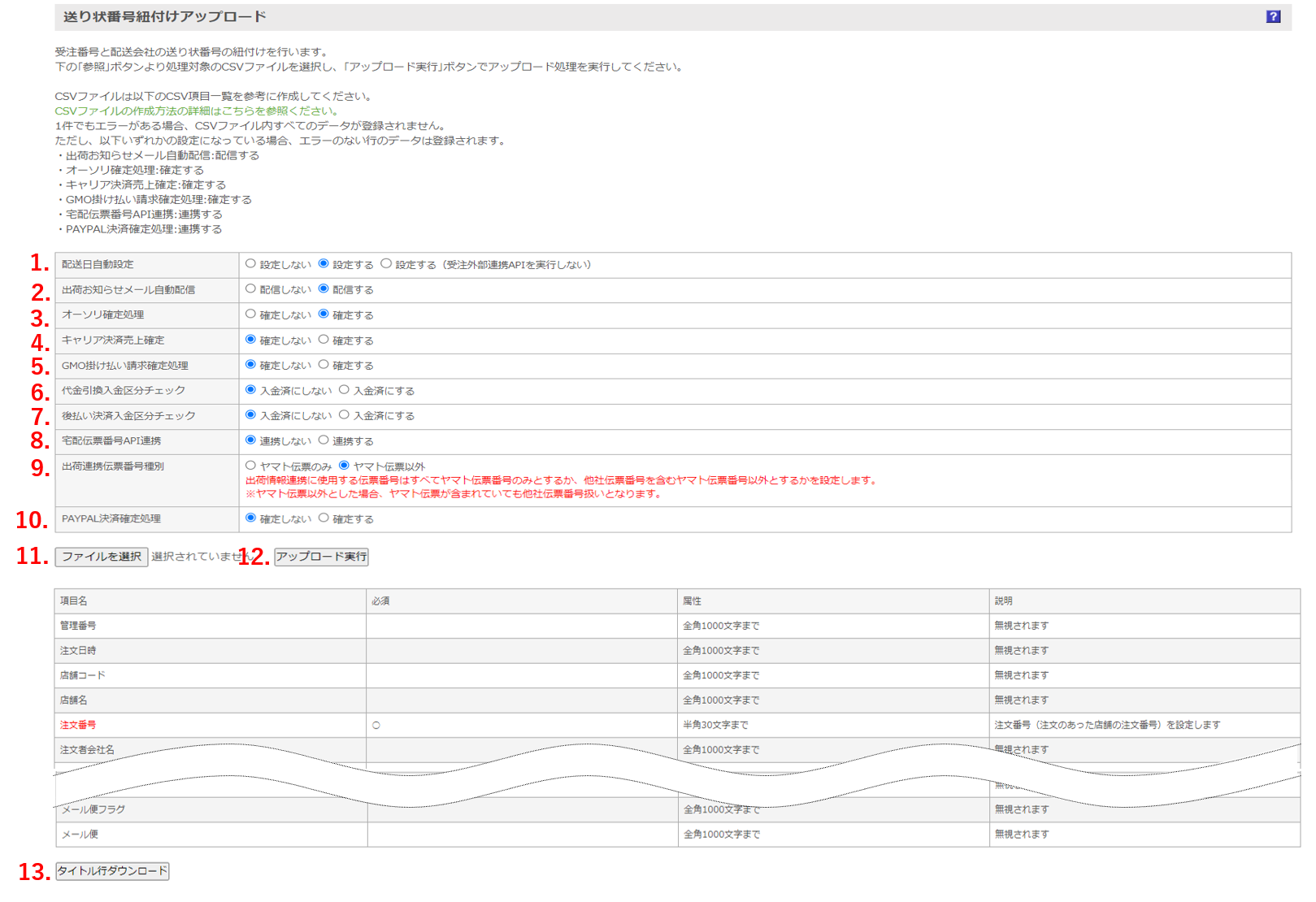
1.配送日自動設定
CSVファイルのアップロード時に、アップロードされた受注の配送日を自動で設定する場合は『設定する』を選択してください。
※初期値は『設定する』です。
※外部の物流システムと連携していて、連携先で配送日を使用していない場合は、
「設定する(受注外部連携APIを実行しない)」を選択すると、処理時間の短縮が見込まれます。
2.出荷お知らせメール自動配信
CSVファイルのアップロード時に、「出荷お知らせメール」を自動配信したい場合は『配信する』を選択してください。
※初期値は『配信する』です。
3.オーソリ確定処理
CSVファイルのアップロード時に、決済のオーソリ確定を行いたい場合は『確定する』を選択してください。
※初期値は『確定する』です。
4.キャリア決済売上確定
CSVファイルのアップロード時に、キャリア決済の売上確定を行いたい場合は『確定する』を選択してください。
※初期値は『確定しない』です。
※ご利用の決済代行会社によって表示される項目です。
5.GMO掛け払い請求確定処理
CSVファイルのアップロード時に、GMO掛け払い決済(GMOペイメントサービス)の請求確定を行いたい場合は『確定する』を選択してください。
※初期値は『確定しない』です。
6.代金引換入金区分チェック
CSVファイルのアップロード時に、代引決済の受注の入金区分を入金済にしたい場合は『入金済にする』を選択してください。
※初期値は『入金済にしない』です。
7.後払い決済入金区分チェック
CSVファイルのアップロード時に、後払い決済の受注の入金区分を入金済にしたい場合は『確定する』を選択してください。
※初期値は『入金済にしない』です。
※ご利用の決済代行会社によって表示される項目です。
8.宅配伝票番号API連携
CSVファイルのアップロード時に、決済代行側に出荷情報を連携したい場合は『連携する』を選択してください。
※初期値は『連携しない』です。
※ご利用の決済代行会社によって表示される項目です。
9.出荷連携伝票番号種別
出荷情報連携に使用する伝票番号はすべてヤマト伝票番号のみとするか、他社伝票番号を含むヤマト伝票番号以外とするかを指定します。
※ヤマト伝票以外とした場合、ヤマト伝票が含まれていても他社伝票番号扱いとなります。
※初期値は『ヤマト伝票以外』です。
※ご利用の決済代行会社によって表示される項目です。
10.PAYPAL決済確定処理別
CSVファイルのアップロード時に、PayPal決済(PayPal)の売上確定を行いたい場合は『確定する』を選択してください。
※初期値は『確定しない』です。
アップロード時の処理を指定できる各種フラグについて、以下の初期設定にて初期値の指定が可能です。
| 対象フラグ | 初期設定名 | キャリア決済売上確定 | キャリア決済売上確定フラグ初期値 | GMO掛け払い請求確定処理 | GMO掛け払い請求確定処理フラグ初期値 |
|---|---|
| 代金引換入金区分チェック | 代金引換入金区分チェックフラグ初期値 | 後払い決済入金区分チェック | 後払い決済入金区分チェックフラグ初期値 |
| 宅配伝票番号API連携 | 宅配伝票番号API連携フラグ初期値 | 出荷連携伝票番号種別 | 出荷連携伝票番号種別フラグ初期値 |
| PAYPAL決済確定処理 | PAYPAL決済確定処理フラグ初期値 |
11.「参照」または「ファイルを選択」※
アップロードするCSVファイルを指定します。
※ご利用の環境ブラウザによって、ボタン名が変わることがありますが機能は同じです。
12.アップロード実行
選択したCSVファイルのアップロードを実行します。
アップロードする際のご注意
・項目の両端に半角スペースが存在する場合は半角スペースを除去した状態で、アップロードされます。
・一行目には必ずタイトル行が必要となります。
初期設定「出荷実績アップロード完了通知メール送信フラグ」を利用することで、
アップロード処理が完了した際に、店舗管理者または出荷実績アップロードを実行した利用者アカウントのメールアドレス宛に
処理結果をメールで通知できます。
メール本文で、正常終了件数やエラー件数、エラー内容が確認できます。
13.[タイトル行ダウンロード]
[タイトル行ダウンロード]ボタンをクリックすると、本アップロード用のCSVファイルのフォーマット(タイトル行のみ)がダウンロードされます。
こちらのファイルをテンプレートとして、アップロード用CSVファイルを作成します。フォーマットは下記を参考にしてください。
※赤文字は必須項目です。
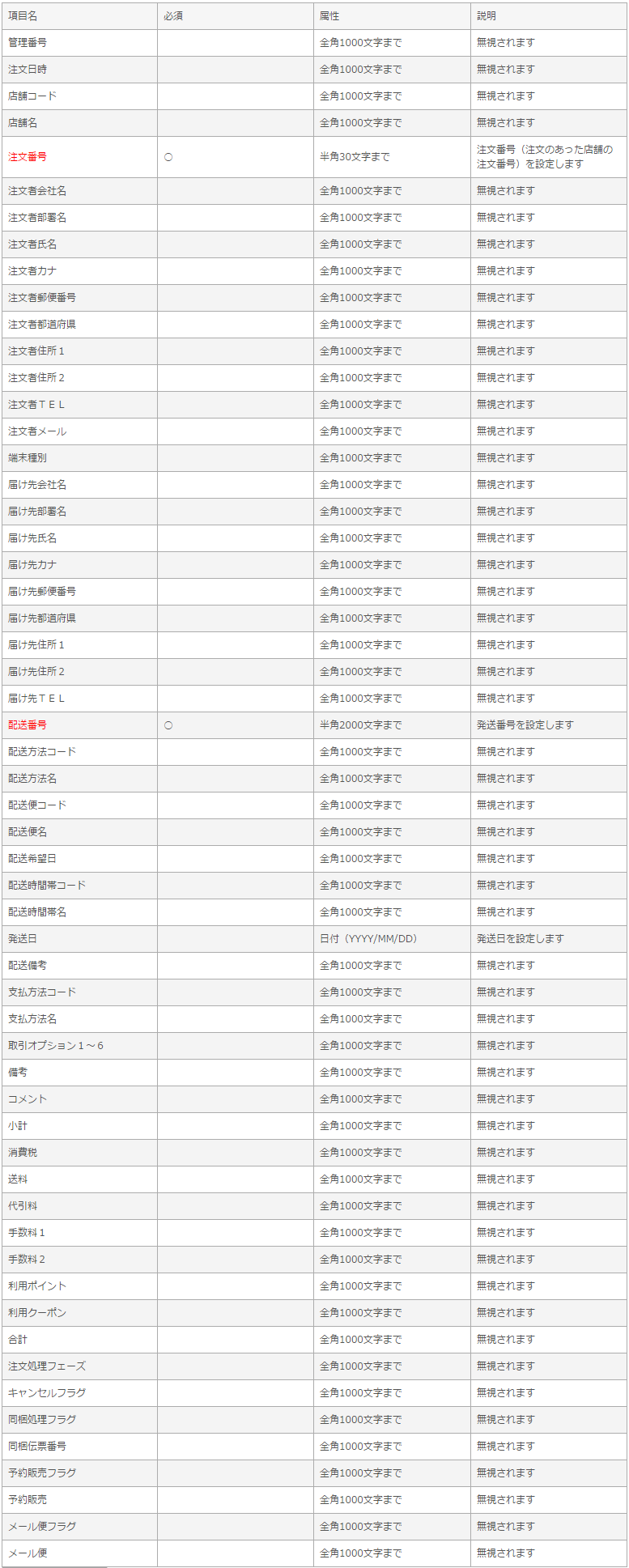
当ページの記載内容は、標準機能に関するものです。
機能に関するカスタマイズをされている場合にはこの限りではありません。


